Notez cet article :
5/5 | 1 avis
Cet article vous a été utile ?
Oui
Non
Vous avez noté 0 étoile(s)
Sommaire
Procédure
1. Connectez-vous à votre Webmail en vous rendant sur l'URL http://mail.domaine.com (domaine.com doit être remplacé par votre nom de domaine).
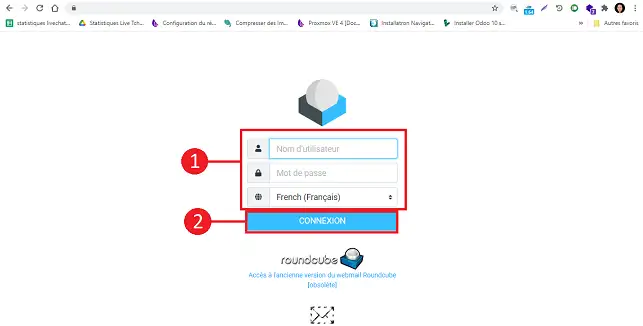
2. Cliquez sur l'engrenage "Paramètres" se trouvant coté droit de votre écran.
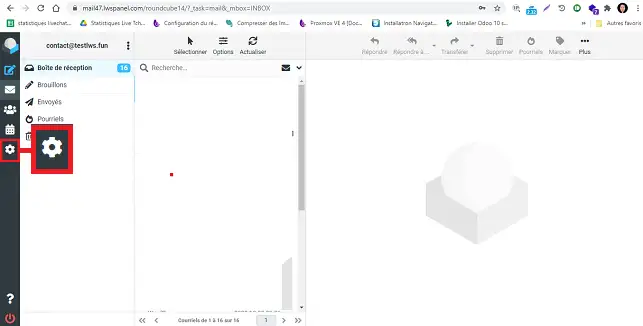
3. Allez dans la rubrique "préférence" et cliquez sur l'onglet "Interface utilisateur".
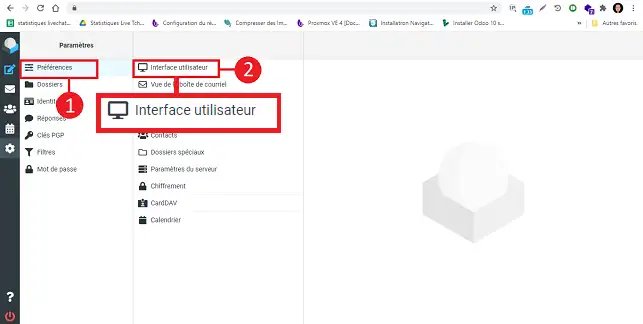
4. Allez dans la rubrique "Habillage de l'interface" et modifiez le thème utilisé "Elastic" par le thème "Larry" et cliquez sur le bouton "Enregistrer".
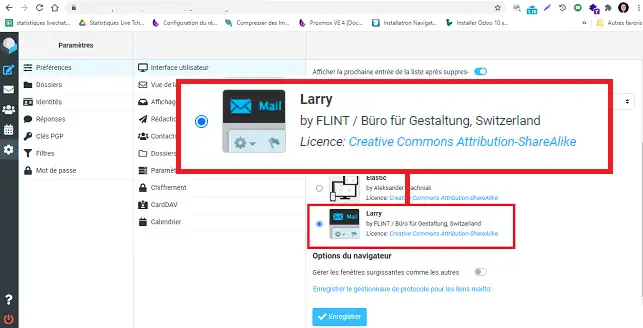
1. Allez sur l'onglet "Vue de la boite de courriel" se trouvant dans la rubrique "Préférence/Section" de votre Webmail.
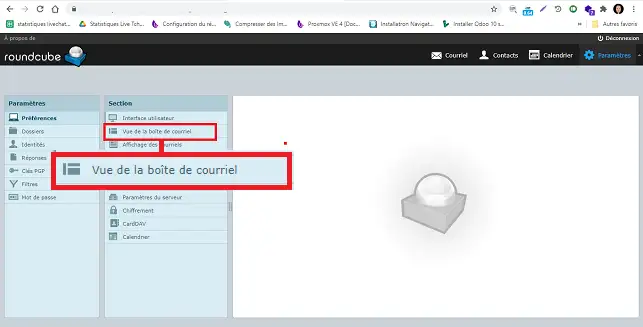
2. Modifiez la disposition se trouvant dans la rubrique "Option principale" de la valeur "Ecran large" à la valeur "Bureau". Cliquez enfin sur le bouton "Enregistrer" afin de sauvegarder votre demande.
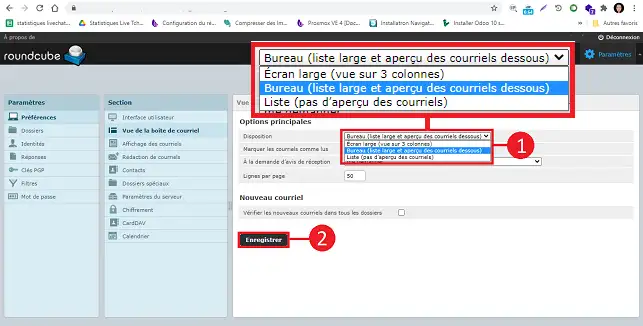
Vous êtes désormais en mesure de modifier le thème et la disposition des éléments sur la nouvelle version du Webmail Roundcube rattaché à votre formule d'hébergement Web avec LWS.
N'hésitez pas à partager avec nous vos remarques et vos questions.
Notez cet article :
5/5 | 1 avis
Cet article vous a été utile ?
Oui
Non
1mn de lecture
Utiliser le webmail roundcube pour gérer son adresse email facilement
1mn de lecture
Comment bien débuter avec l'utilisation du webmail Rouncube ?
0mn de lecture
Comment insérer une signature dans mes e-mails envoyés avec Roundcube ?
1mn de lecture
Comment créer un auto-répondeur email sur Roundcube ?
Bonjour, merci de nous avoir contactés au sujet de votre boîte mail dans Roundcube.
Malheureusement, il n'est pas possible de modifier la photo de profil dans Roundcube.
Nous comprenons que cela peut être frustrant, mais cette fonctionnalité n'est pas actuellement disponible dans notre système de messagerie.
Si vous avez des questions ou des préoccupations supplémentaires, n'hésitez pas à nous contacter à nouveau via notre service de support disponible depuis votre espace client. (https://aide.lws.fr/a/268)
Nous vous remercions pour votre compréhension.